
【画面スッキリ♪】LINEのグループを非表示&解除する方法
LINEの画面を見やすく整理したい時に便利な「非表示機能」。
けれど、操作方法が分からなかったり、非表示に設定してもいつの間にか画面が戻っていたりと、困った経験はありませんか?
今回は、LINEの非表示機能の設定や解除方法や退会との違い、グループLINEに改めて参加する方法などを詳しく解説します!
Contents[OPEN]
【LINE】グループを非表示にする方法は?
同じトークルーム内でやり取りでき流れがわかりやすい反面、多人数ゆえのわずらわしさもあるのがグループトークの特徴です。
時には優先したい相手の情報が見にくくなってしまい、ちょっぴり邪魔なことも。
そこで「グループを非表示にして画面をスッキリさせたい!」という人のために、グループを非表示にする操作方法を解説していきます。
非表示にする方法
グループを非表示にしたい場合の操作方法は2つです。
トーク画面のグループを非表示にする方法と、ホーム画面のリストに表示されているグループを非表示にする方法です。
それぞれの操作方法に分けて個別に解説します。
トークルームを非表示にする方法
トークルームにあるグループを非表示にするには、LINEを起動して「トーク」のタブをタップしてください。
トーク画面を開き、非表示にしたいグループを選択して長押しするとメニューが表示されます。
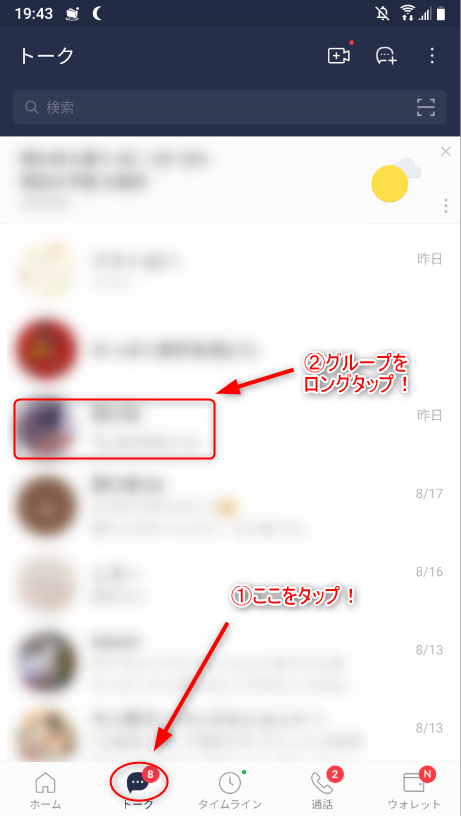
表示されたメニューから「非表示」を選び、タップすると確認画面が表示されるので「はい」を選ぶと操作完了です。とっても簡単ですね!
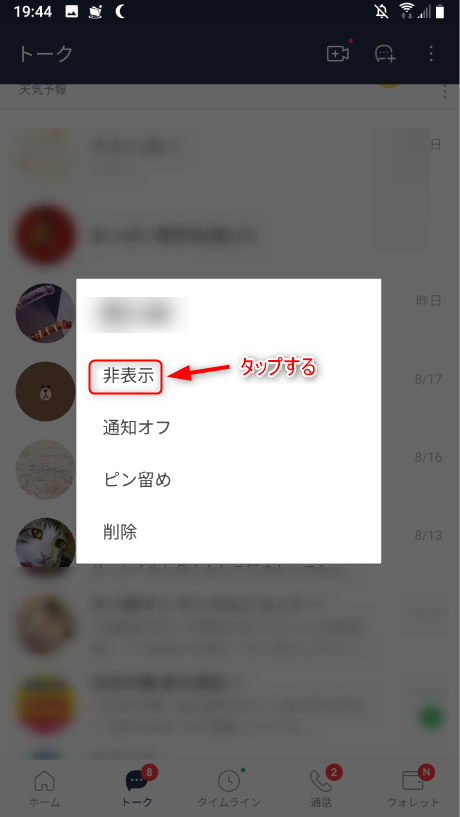
非表示にする時にグループを選ぼうとしてタップしてしまうと、トーク画面が開いてしまうので注意してください。
「トークルームの画面上で直接グループをロングタップ!」が操作のコツです。
友だちリストからの非表示は不可能
ホームタブ内に表示されるグループを非表示にする方法ですが、現在のバージョンで完全に非表示にする方法はありません。
通常の友だちであれば、ロングタップしてメニューから「非表示」を選択することでホームから非表示にすることができます。
しかし、グループの場合はメニューを開いても「非表示」という項目自体がないからです。
これはLINEの仕様によるものなので、どうしても非表示にしたい!という場合は、非表示にしたいグループ以外をお気に入りリストに追加し、「グループ」の右側に表示されたプルダウンボタン(上向き三角)をタップすることでグループリストを折りたたむことができます。
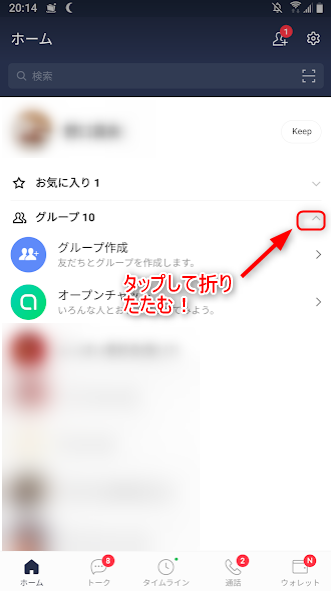
グループの非表示とトークルームの非表示の違い
トークルームでのグループ表示と、友だちリストのグループ表示は別々に管理されています。
トークタブの中のグループ表示を非表示にしたとしても、友だちリストのグループ表示が消えるわけではありません。
どちらも非表示にしたい場合は、個別に操作をしなければならないことに注意しましょう。